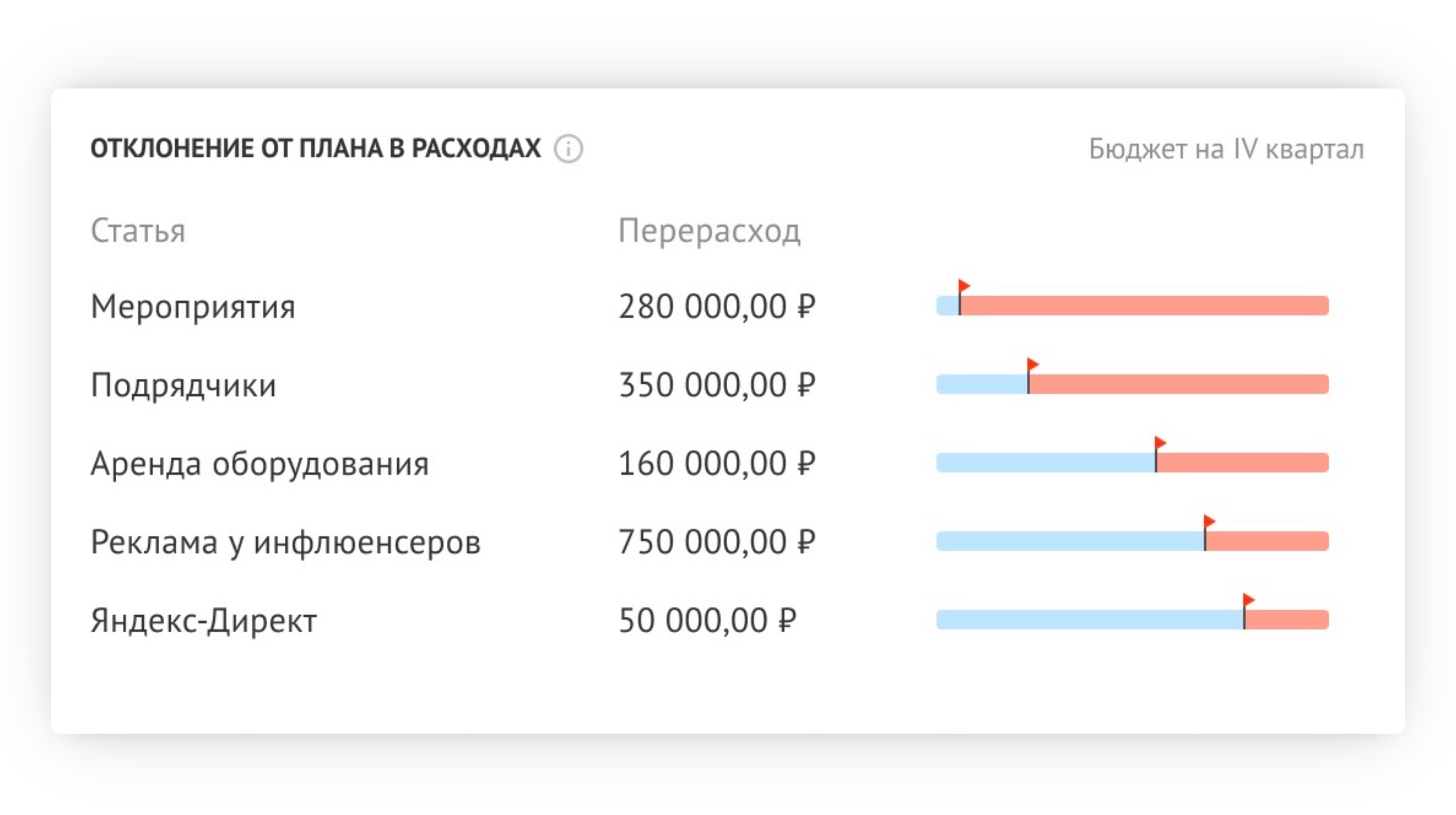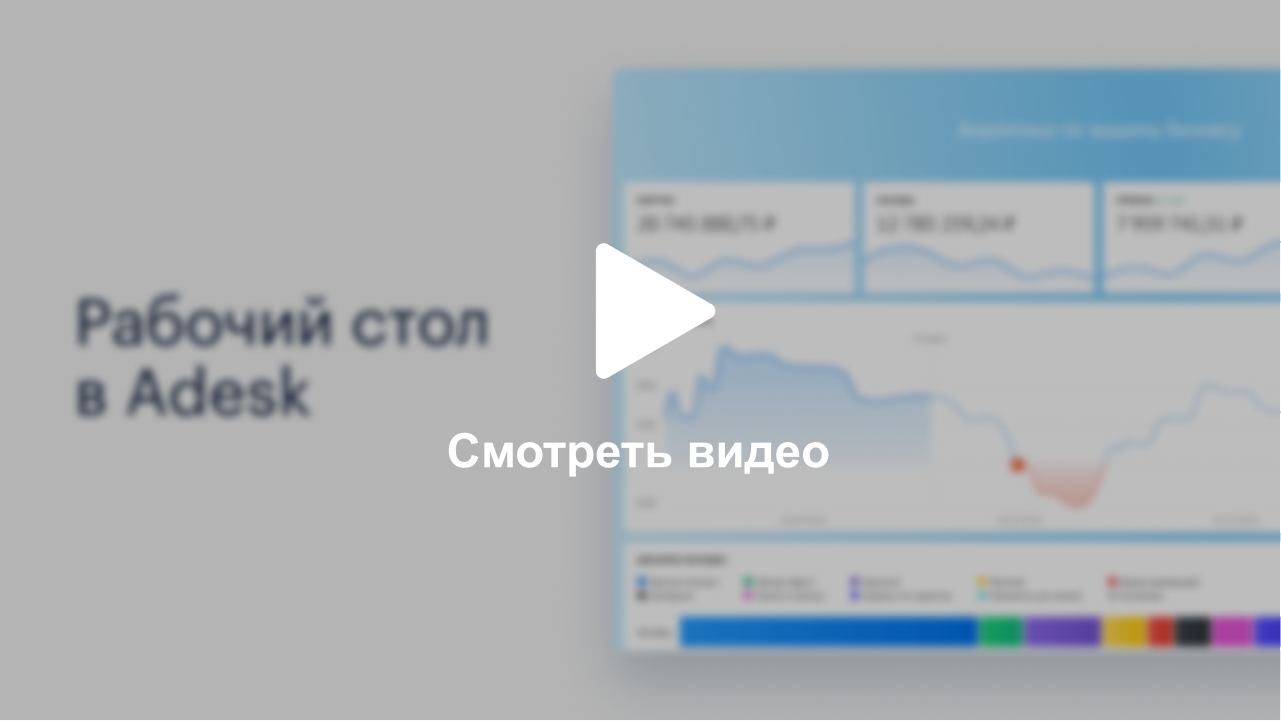Что показывает главный экран сервиса?
Главный экран Adesk называется – Рабочий стол.
Если вам проще воспринимать информацию через видео, то мы рекомендуем ознакомиться с коротким видео-туром по рабочему столу:
Фильтры
В верхней части экрана находятся кнопка Фильтры и кнопка Импортировать данные, которая позволяет загрузить банковскую выписку или файл Excel.
Далее идут виджеты с текущими финансовыми показателями, график Деньги на счетах и др.:
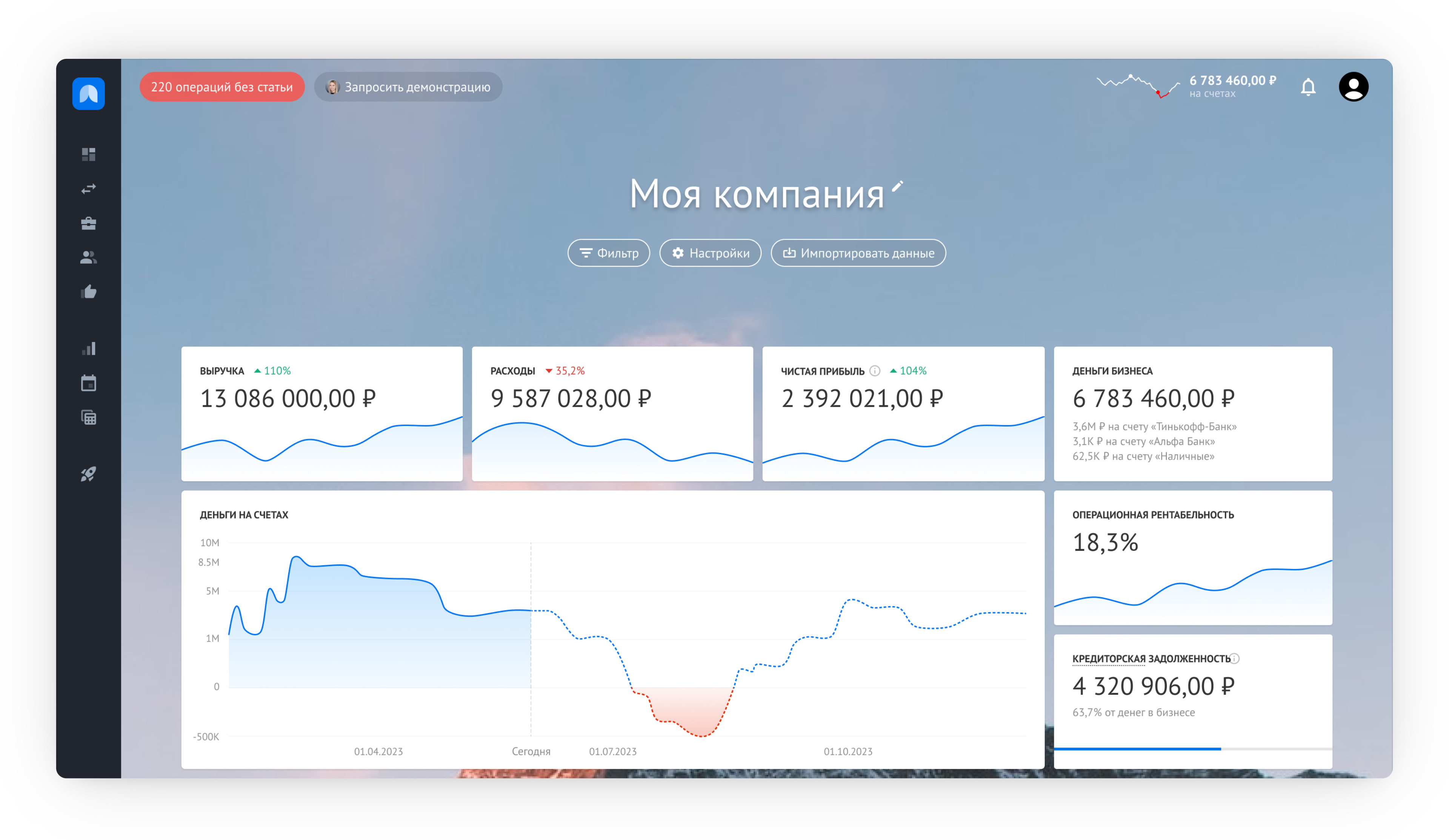
При нажатии на кнопку Фильтры на рабочем столе у вас откроется механизм создания и редактирования фильтров:
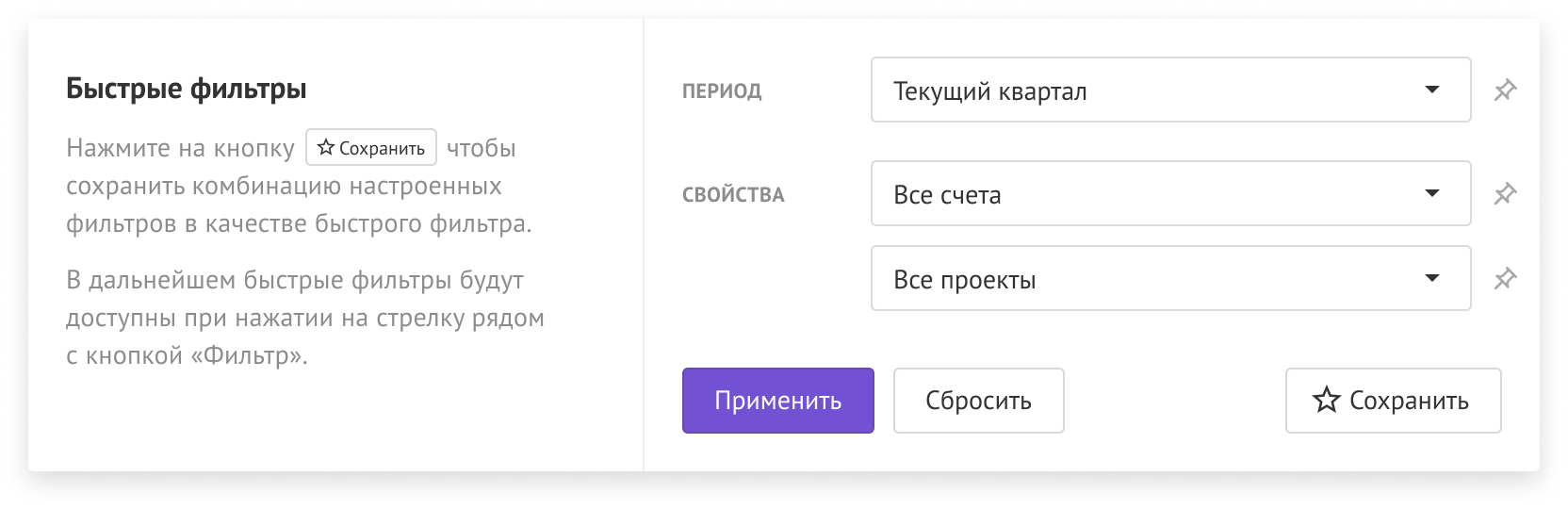
- По умолчанию установлена дата в положении Текущий месяц. Чтобы выбрать другой временной промежуток, нажмите на него и выберите другой интервал
- Далее идет фильтр по счетам. По умолчанию мы показываем данные по всем счетам, но вы можете выбрать конкретный интересующий вас счет или юр. лицо
- Затем следует фильтр по проектам. По умолчанию выводятся все проекты, но вы можете выбрать интересующий вас проект или целиком направление.
- Кроме того, заданные фильтры можно сохранять и в дальнейшем редактировать, чтобы не выставлять их каждый раз заново
💡 Инструкция, как работать с фильтрами в Adesk.
Виджеты
Ниже располагаются виджеты и графики с финансовыми показателями компании:
- Чтобы выбрать, какие из них должны отображаться на рабочем столе, можно воспользоваться кнопкой Настройки
- Также в открывшемся меню настроек рабочего стола можно выбрать отображение данных с НДС или без НДС
- И настроить название компании и оформление рабочего стола
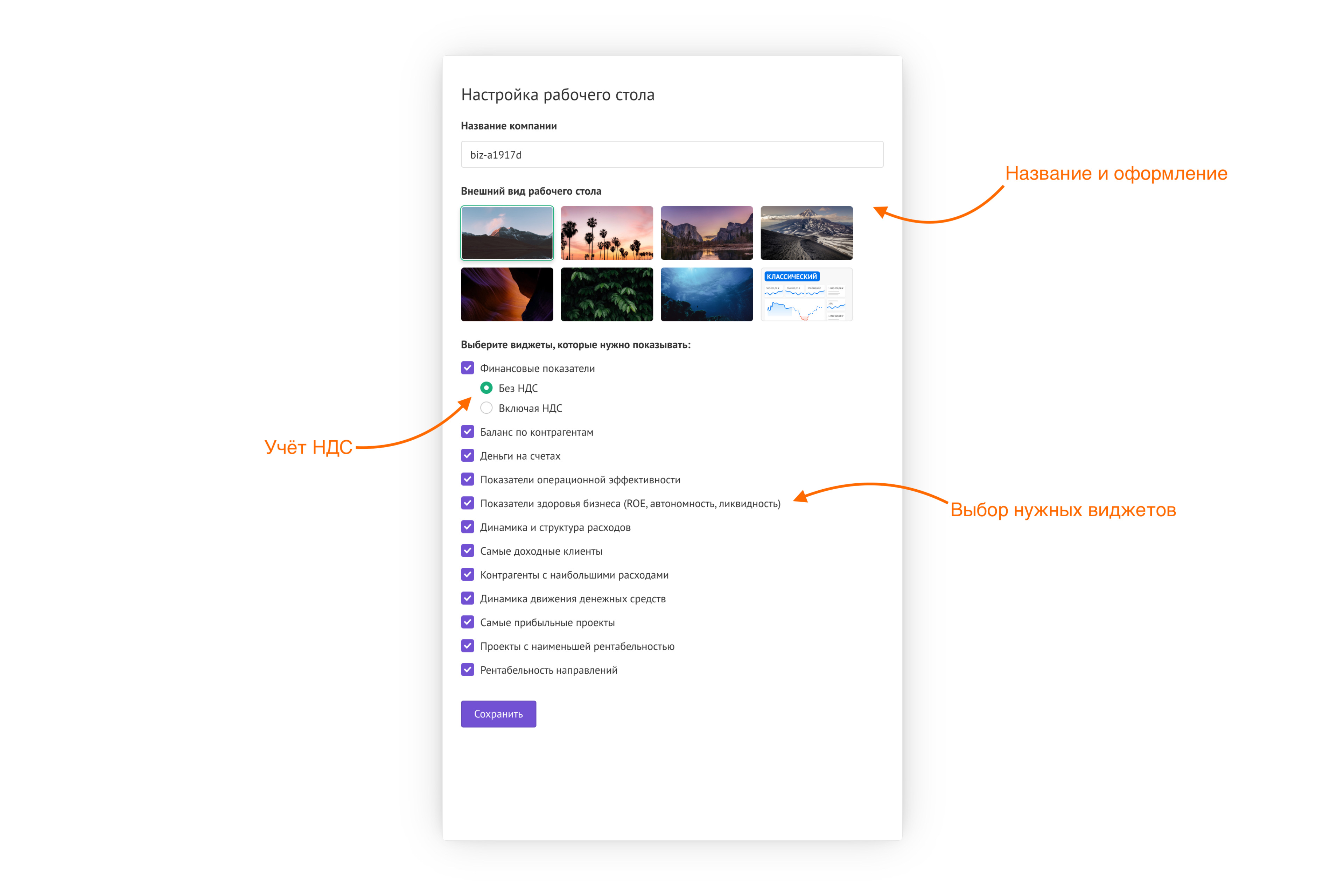

- Выручка/расходы – это сумма операций прихода/расхода за выбранный промежуток времени по операционному виду деятельности, методом учета по начислению.
Чистая прибыль – это разница между выручкой и расходами, также дополнительно вычитаются налоги, амортизация и проценты по кредитам. - Показатель Деньги бизнеса не зависит от выбранного фильтра и показывает сумму денег на всех счетах компании на текущий момент.
На следующем уровне находится график Деньги бизнеса. Все графики строятся на основе данных, попадающих в фильтр, настроенный выше:
- График Деньги бизнеса показывает сколько было/есть/будет денег в бизнесе на конкретную дату
- Пунктирной линией показаны будущие даты, эта часть графика строится на основании запланированных операций
- Если график уходит в зону ниже нуля, система рисует его красным цветом, что показывает ожидаемый кассовый разрыв, т.е. в бизнесе будет недостаточно денег, чтобы исполнить свои обязательства
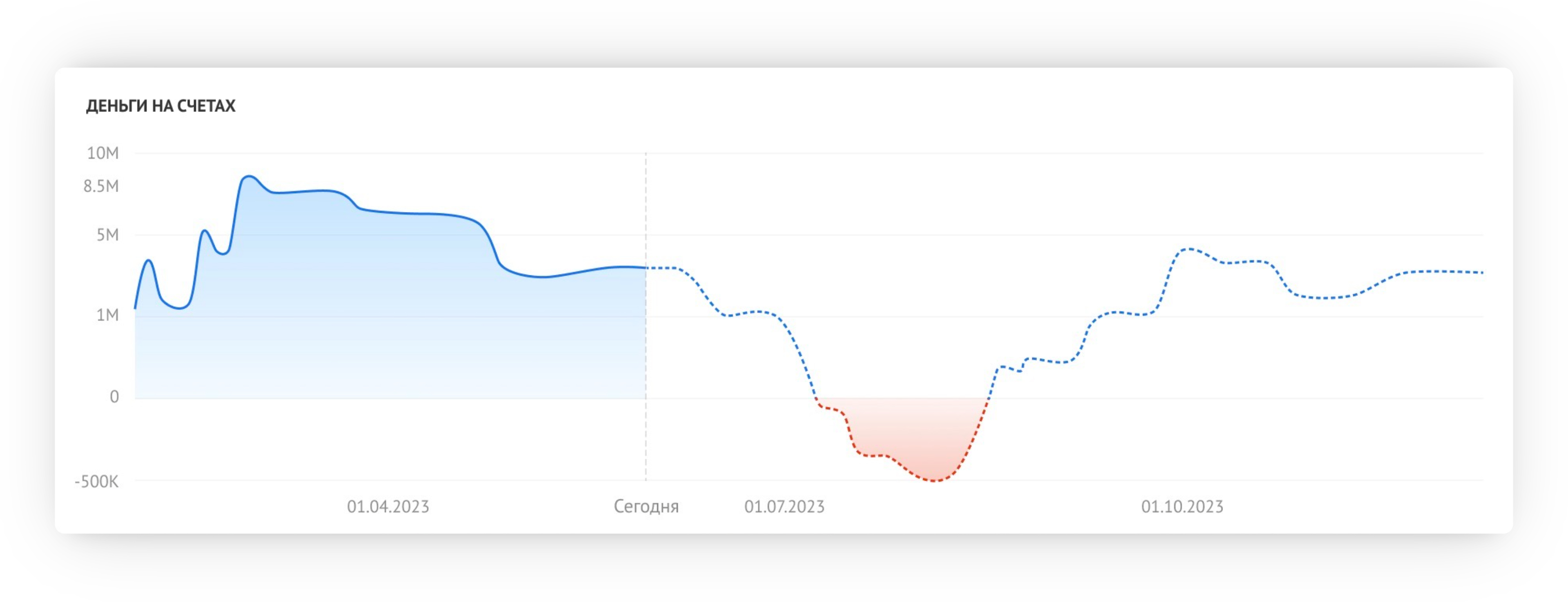
Справа от графика располагаются виджеты Рентабельности и Кредиторская задолженность:
- На первом выводится операционная рентабельность с динамикой
- А с помощью второго вы сможете оценить сумму кредиторской задолженности в целом по вашему бизнесу
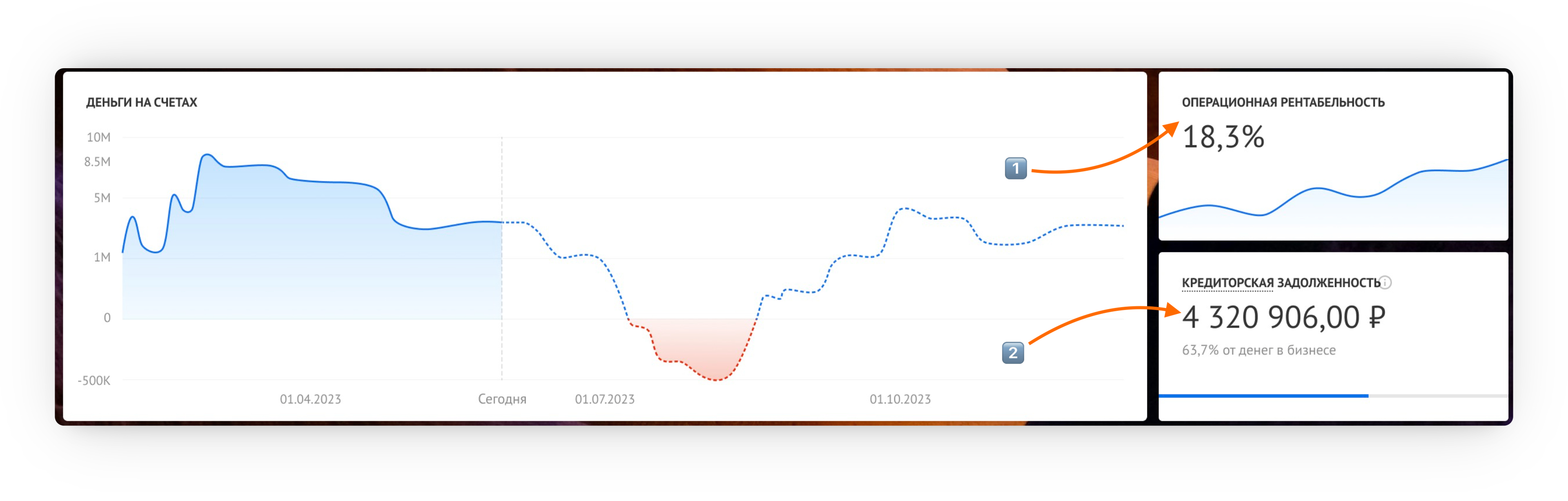
Ниже графика Деньги на счетах находятся два графика Динамика доходов/расходов и Структура доходов/расходов:
- График Динамика доходов/расходов показывает, как изменяются доходы и расходы по статьям с течением времени
- Справа от графика Деньги бизнеса располагается график Структуры расходов/доходов. Этот график-пирог показывает, по каким статьям ваш бизнес больше всего тратит или зарабатывает денег
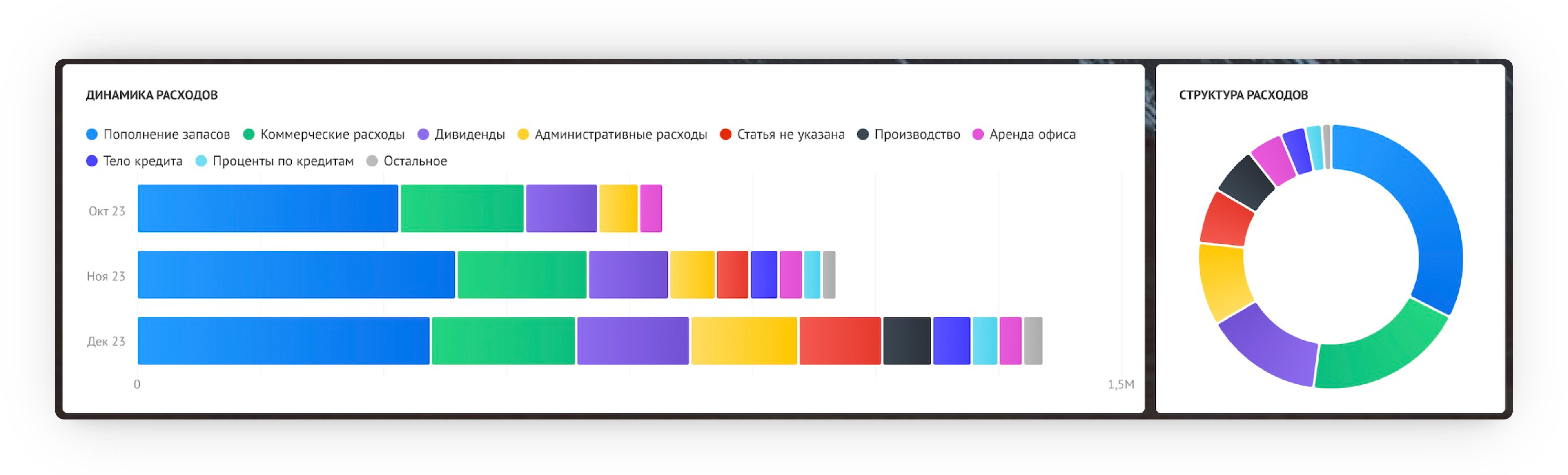
Ниже идут показатели, связанные с балансом компании:

- ROE – показатель эффективности бизнеса, показывающий, сколько чистой прибыли приносит каждый рубль собственного капитала. Хороший ROE – выше 30%
- Коэффициент финансовой независимости – показывает, какая доля активов компании финансируется за счет собственных средств. Высокий коэффициент (более 60%) говорит о финансовой независимости компании от кредиторов
- Коэффициент текущей ликвидности – показывает, насколько быстро компания может погасить краткосрочные обязательства. Хороший коэффициент – выше 1,5
💡 Более подробно об этих показателях мы писали в статье про аналитические показатели баланса.
Ниже идут виджеты, характеризующие ваше взаимодействие с контрагентами:
- Самые доходные клиенты
- Контрагенты с наибольшими расходами
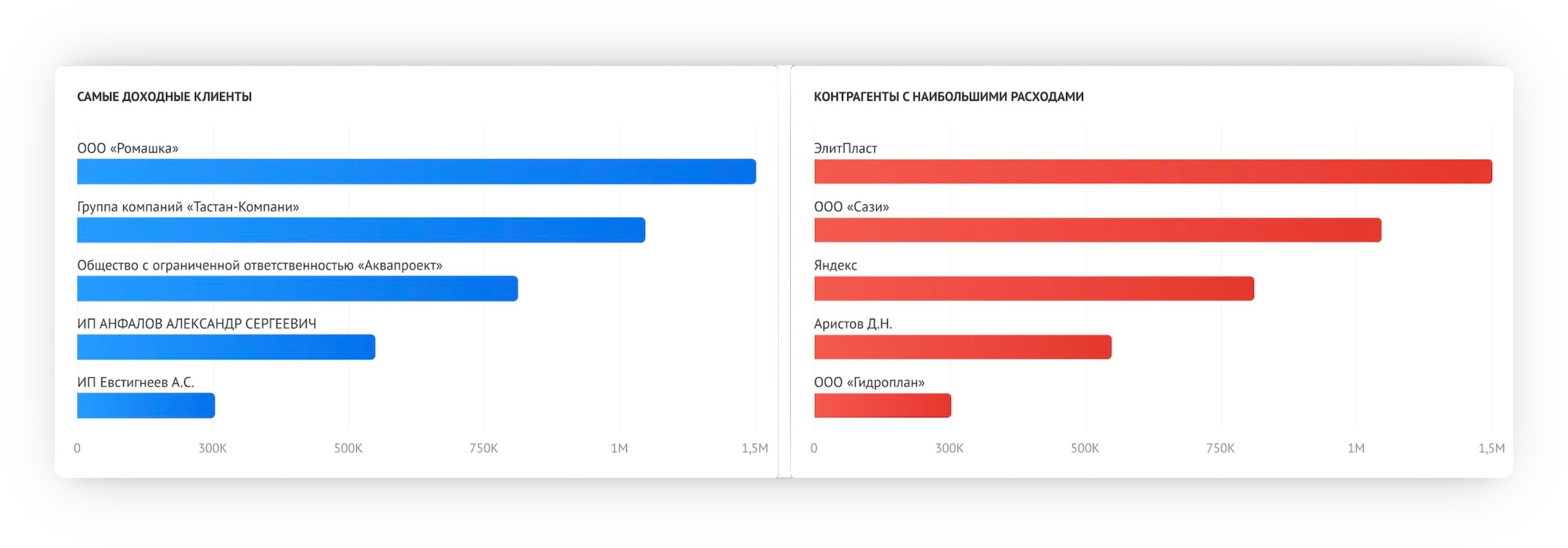
За ними идет график Динамика движения денежных средств, который показывает изменения кэшфлоу по всем видам деятельности. Голубая область графика говорит, что за отчетный период наблюдается положительный денежный поток, то есть доходы превысили расходы:
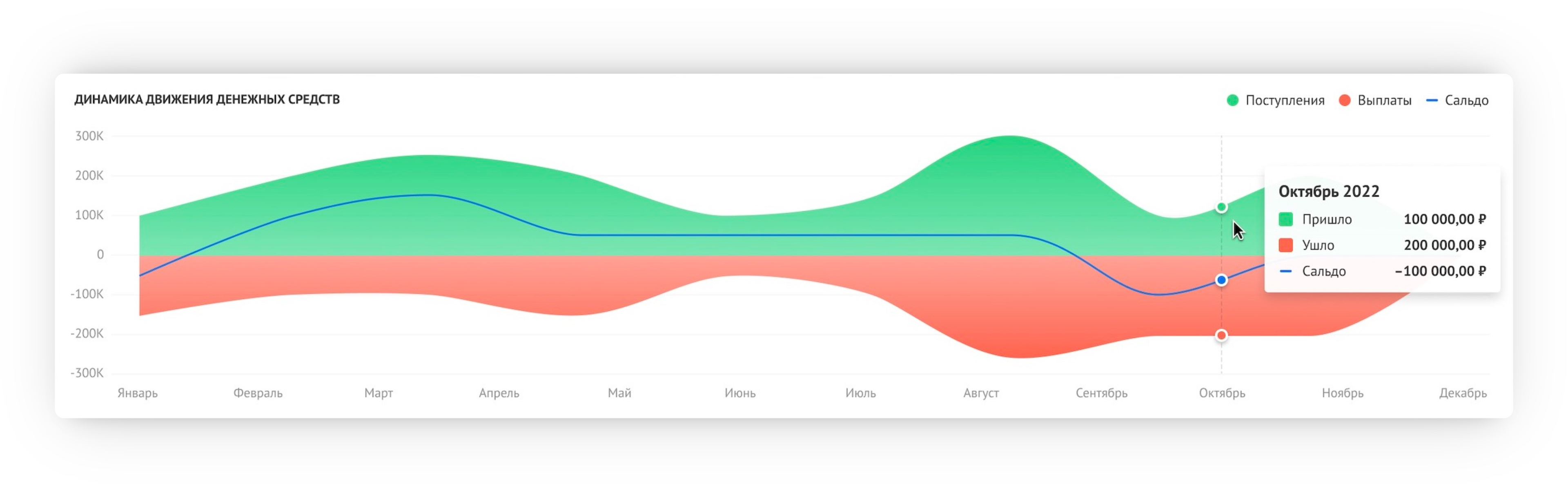
На последних виджетах вы можете оценить вашу деятельность по проектам и направлениям, а также состояние банковских счетов. Так, например, можно увидеть рейтинг проектов по доходам и рентабельности:
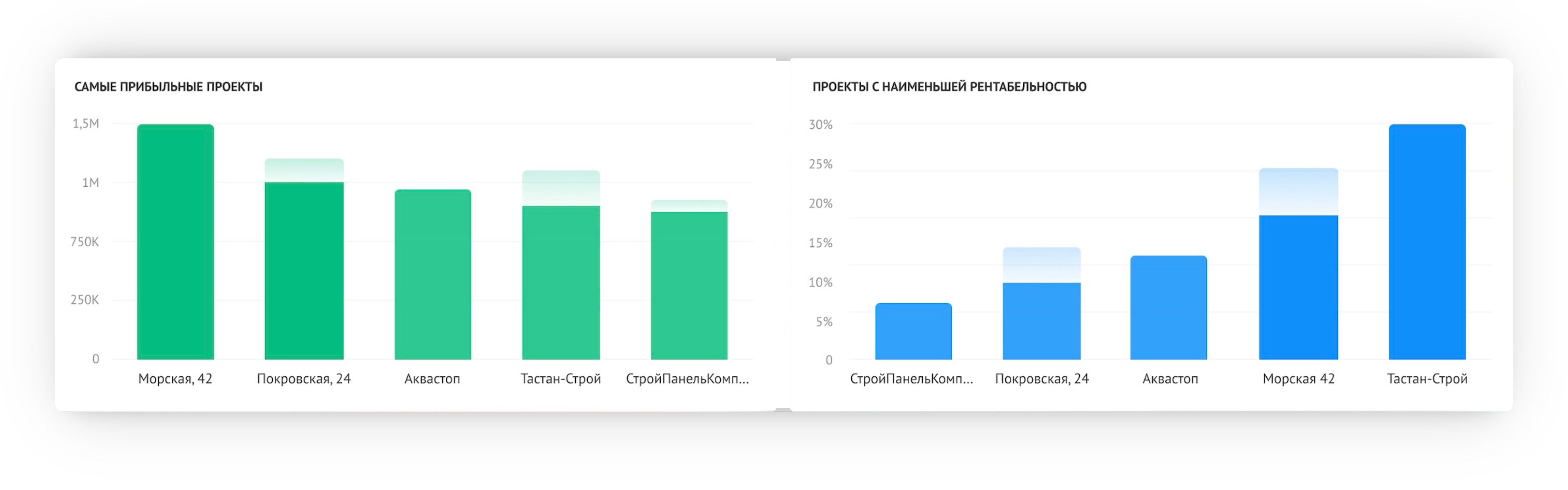
В виджете Рентабельность направлений бизнеса считается рентабельность направлений по всем проектам в этом направлении. В нем также учитываются прямые постоянные расходы, т.е. расходы только по направлениям без проектов:
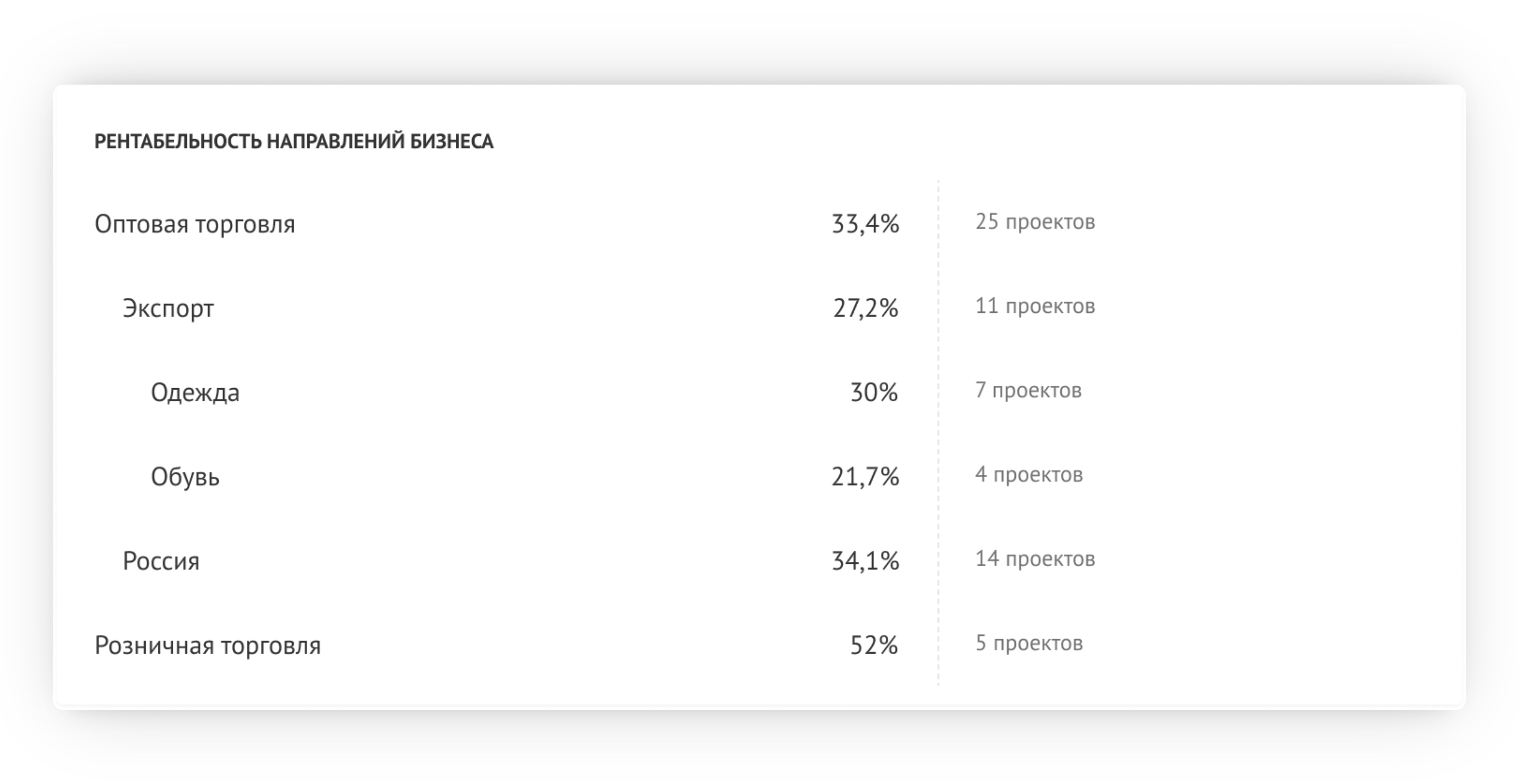
Если вы используете инструментарий бюджетов, то вы можете дополнительно вывести виджеты для контроля доходов и расходов.
- Так, для поступлений мы можем наблюдать, насколько мы идём по плану, опережаем его или отстаём. Виджет считает поступления по кассовому методу:
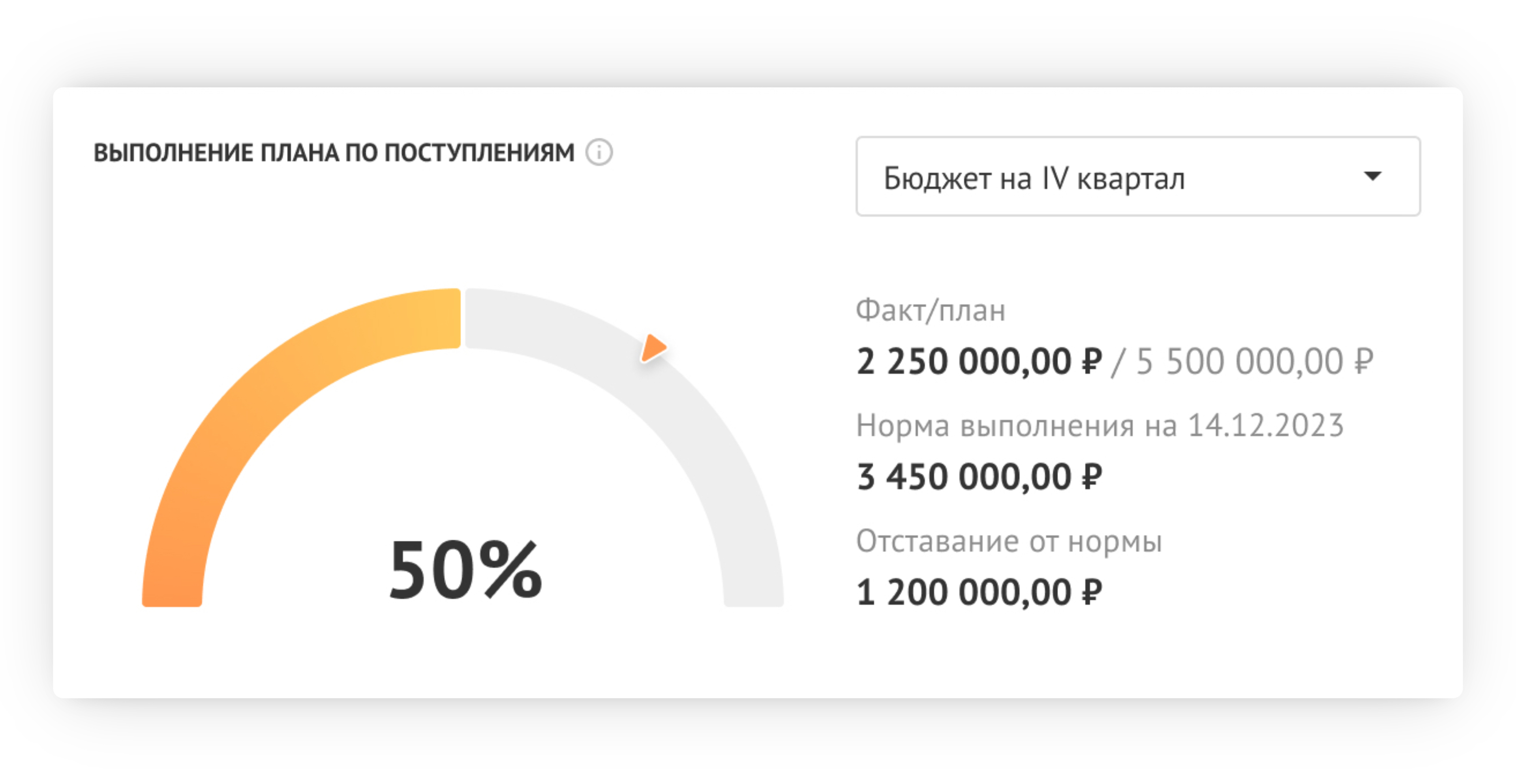
- Аналогичная история связана с тратами денег с расчетных счетов. По мере проведения платежей будет видно, по каким статьям происходит «выход за границы» бюджета, и насколько сильное отклонение от плана возникает: